Diese Steuerelemente beeinflussen die Interaktion mit der ViewCube-Funktion. Alle Änderungen in den Einstellungen bleiben in folgenden Sitzungen erhalten.
Benutzeroberfläche
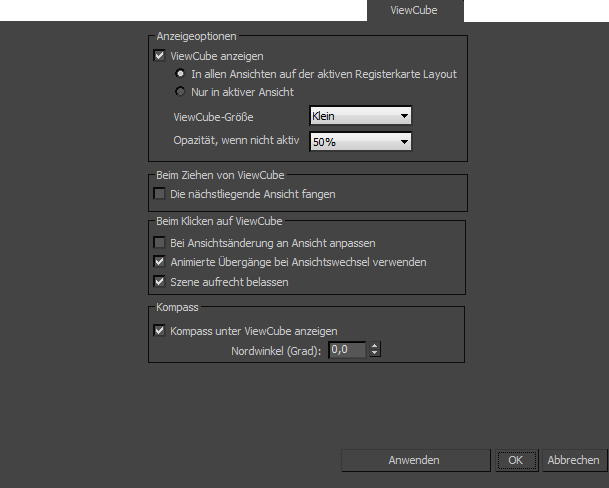
Bereich "Anzeigeoptionen"
- ViewCube anzeigen
-
Wählen Sie, ob der ViewCube in allen sichtbaren Ansichtsfenstern im aktiven Layout oder nur im aktiven Ansichtsfenster angezeigt werden soll.
- In allen Ansichten im aktiven Layout
- Nur in aktiver Ansicht
- ViewCube-Größe
- Wählen Sie eine Größe aus der Dropdown-Liste aus. Die möglichen Auswahlmöglichkeiten sind "Winzig", "Klein" (Vorgabe), "Normal" und "Groß". Bei der Einstellung Winzig ist der Würfel nicht gekennzeichnet.
- Inaktive Opazität
- Legt die Opazität des ViewCubes fest, wenn dieser nicht verwendet wird. Wählen Sie eine Opazität aus der Dropdown-Liste aus. Die Auswahlmöglichkeiten sind 0%, 25%, 50%, 75% und 100%. Bei 0 % ist der ViewCube nur sichtbar, wenn sich der Mauscursor über seiner Position befindet. Bei 100 % wird der ViewCube immer ausgefüllt angezeigt. Bei einer niedrigeren Opazität verschleiert der ViewCube den Inhalt des Ansichtsfensters in einem geringeren Maße.
Gruppe "Beim Ziehen von ViewCube"
- Die nächstliegende Ansicht fangen
- Wenn die Option aktiviert ist und Sie den ViewCube ziehen, um die Ansicht zu drehen, rastet der Blickpunkt an einer der festen Ansichten ein, wenn der Winkel in etwa dem der festen Ansicht entspricht.
Gruppe "Beim Klicken auf ViewCube"
Diese Einstellungen wirken sich darauf aus, wenn Sie auf den ViewCube klicken, d. h. den ViewCube nicht ziehen.
- Bei Ansichtsänderung an Ansicht anpassen
- Wenn diese Option aktiviert ist und Sie auf den Würfel klicken (Fläche, Ecke oder Kante) wird eine Ansicht automatisch auf die aktuelle Auswahl gezoomt. Wenn diese Option deaktiviert ist, wird kein Zoom ausgeführt, wenn Sie auf den Würfel klicken.
- Animierte Übergänge bei Ansichtswechsel verwenden
- Wenn diese Option aktiviert ist und Sie die Ansicht durch Klicken auf den Würfel ändern, wird die neue Ansicht in Position gedreht. Wenn diese Option deaktiviert ist, wird die Ansicht sofort auf die neue Ausrichtung zentriert. Der zweite Modus ist schneller und wird für erfahrene Benutzer empfohlen. Neue Benutzer sollten jedoch diesen Schalter aktivieren, da sie sich so besser in der Szene orientieren können.
- Szene hochkant belassen
- Verhindert, dass die Szene ganz oder teilweise umgekehrt angezeigt wird. Wenn diese Option deaktiviert ist und Sie z. B. zu Ansicht von oben wechseln und auf die obere Kante des ViewCubes klicken, dann wird die Szene um 45 Grad auf den Kopf gestellt. Wenn Sie jedoch "Szene hochkant belassen" aktivieren, wird die Ansicht einfach um den Winkel nach unten gedreht.
Gruppe "Kompass"
- Kompass unter ViewCube anzeigen
- Wenn Sie diese Option aktivieren, wird ein Kompass unterhalb des ViewCubes angezeigt, mit dem die Ausrichtung der Ansicht im geographischen Kontext bestimmt werden kann.
- Nordwinkel (Grad)
- Ermöglicht die Ausrichtung des Kompass. Um beispielsweise den Kompass um eine viertel Drehung im Uhrzeigersinn zu drehen, legen Sie für "Winkel von Norden" 90.0 fest.